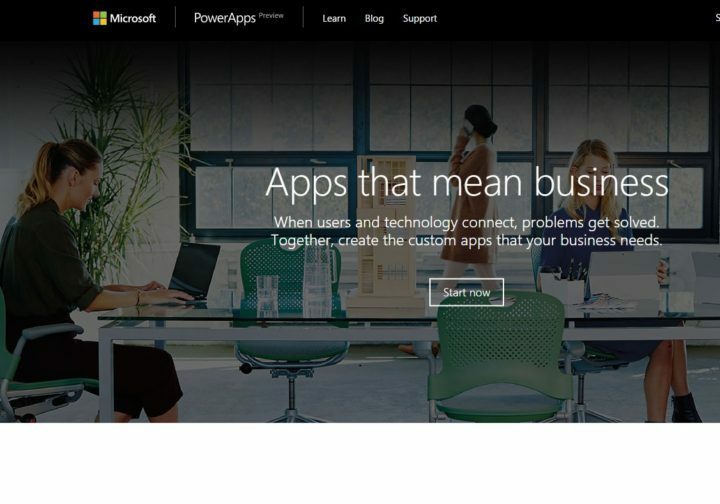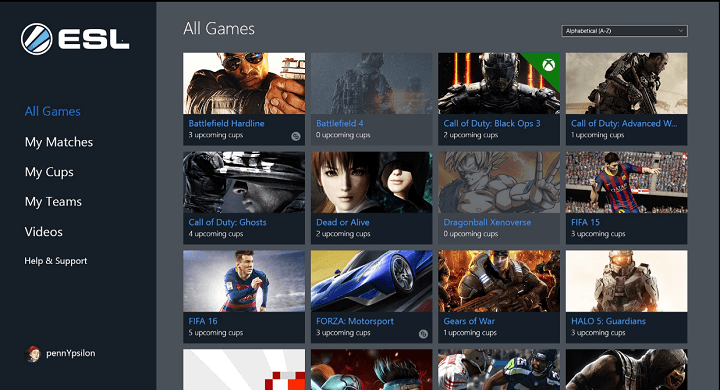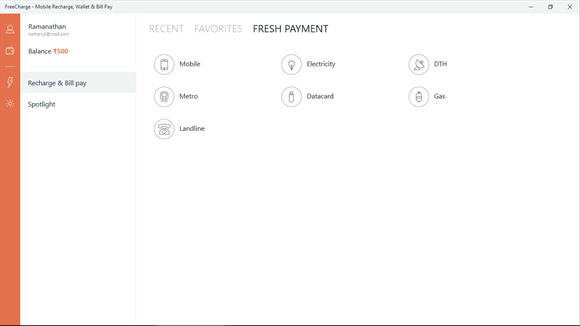- Več uporabnikov je poročalo, da imajo njihove aplikacije za Windows 10 težave pri povezovanju z internetom.
- V spodnjem priročniku vam bomo pokazali, kaj morate storiti, če se to zgodi.
- Potrebujete več navodil za odpravljanje težav, povezanih z omrežjem? Obiščite našoStran za omrežne popravke.
- Imate več težav z računalnikom? ImamoOddelek za popravkepolno uporabnih člankov.
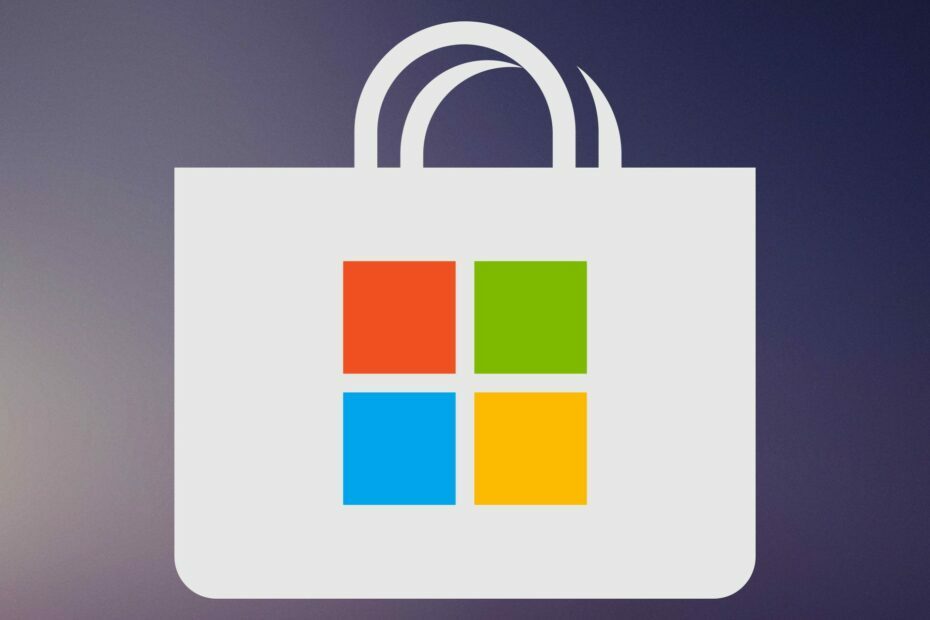
Ta programska oprema bo popravila pogoste napake računalnika, vas zaščitila pred izgubo datotek, zlonamerno programsko opremo, okvaro strojne opreme in optimizirala vaš računalnik za največjo zmogljivost. Zdaj odpravite težave z računalnikom in odstranite viruse v treh preprostih korakih:
- Prenesite orodje za popravilo računalnika Restoro ki je priložen patentiranim tehnologijam (patent na voljo tukaj).
- Kliknite Zaženite optično branje najti težave s sistemom Windows, ki bi lahko povzročale težave z računalnikom.
- Kliknite Popravi vse za odpravljanje težav, ki vplivajo na varnost in delovanje vašega računalnika
- Restoro je prenesel 0 bralci ta mesec.
Aplikacije Windows 10 so velik del vsakega operacijskega sistema Windows od njihove uvedbe v operacijskem sistemu Windows 8. Toda veliko teh aplikacij so brez internetne povezave neuporabni.
V nekaterih primerih lahko napaka prepreči, da bi se vaše aplikacije povezale z internetom, vendar je na srečo težava odpravljena.
Aplikacije za Windows 10 ne morejo dostopati do interneta
- Prenesite Microsoftovo orodje za odpravljanje težav
- Počistite predpomnilnik trgovine
- Preklopite na požarni zid Windows
- Zaženite orodje za odpravljanje težav s programom Windows Store
- Zaženite orodje za odpravljanje težav z internetom
- Dovolite drugim, da uporabljajo to povezavo
- Onemogoči samodejno zaznavanje strežnika proxy
- Čisti zagon računalnika
Hitri nasvet:
Pred nadaljevanjem tega vodnika po korakih morate upoštevati, da je težavo lahko povzročil zastarel gonilnik.
Takšen način je mogoče odpraviti s pripomočkom drugega proizvajalca, kot je DriverFix. To posebno orodje je prenosno, lahko, lahko skenira vse vaše voznike in odkrije zastarele, pokvarjene ali v celoti manjkajoče.

DriverFix
Povežite se z internetom tako, da z DriverFixom brez težav posodobite omrežne gonilnike. Preizkusite zdaj brezplačno!
Obiščite spletno mesto
Kaj storim, če se aplikacije UWP ne povezujejo z internetom?
1. Prenesite Microsoftovo orodje za odpravljanje težav

Microsoft se zaveda te težave, zato so njegovi razvijalci izdelali orodje, ki rešuje težave z uporabniškim vmesnikom sistema Windows. Lahko ga prenesete, zaženete in preverite, ali je težava odpravljena.
Orodje za odpravljanje težav z uporabniškim vmesnikom lahko naložite neposredno iz stran za podporo podjetja. Če imate še vedno težave z internetno povezavo programov Windows, lahko poskusite z nekaterimi spodnjimi rešitvami.
2. Počistite predpomnilnik trgovine
- Pojdite na Iskanje in vnesite wsreset
- Odprite ukaz WSReset.exe in pustite, da dokonča postopek
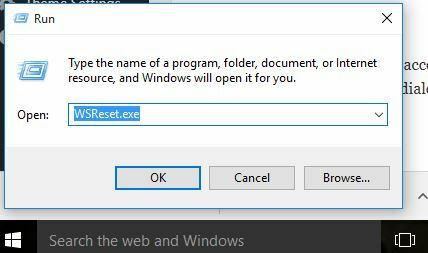
Ponastavil bo vse nastavitve Trgovina Windows, in morda boste lahko svoje aplikacije spet povezali z internetom.
Poskusite ponastaviti predpomnilnik trgovine, da se bodo lahko vaše aplikacije znova povezale z internetom. Obnovitev trgovine App Store je zelo preprosta in zahteva le en preprost ukaz.
3. Preklopite na požarni zid Windows
- Pojdite na iskanje, vnesite požarni zid in odprite požarni zid Windows
- V levem podoknu izberite Vklop ali izklop požarnega zidu Windows

- Potrdite polje Vklopi požarni zid Windows
Zaženite sistemsko skeniranje, da odkrijete morebitne napake

Prenesite Restoro
Orodje za popravilo računalnika

Kliknite Zaženite optično branje najti težave s sistemom Windows.

Kliknite Popravi vse odpraviti težave s patentiranimi tehnologijami.
Zaženite optično branje računalnika z orodjem za popravilo Restoro in poiščite napake, ki povzročajo varnostne težave in upočasnitve. Po končanem skeniranju bo postopek popravljanja poškodovane datoteke zamenjal s svežimi datotekami in komponentami sistema Windows.
Požarni zid nekaterih neodvisna varnostna programska oprema lahko včasih prepreči, da bi se vaše aplikacije povezale z internetom. Tako lahko poskusite onemogočiti varnostno programsko opremo drugih proizvajalcev in preverite, ali je kaj drugače.
Verjetno pa je boljša rešitev, da s požarnega zidu varnostne programske opreme, ki ni Microsoftova, preklopite na Privzeti požarni zid sistema Windows.
4. Zaženite orodje za odpravljanje težav s programom Windows Store
Druga hitra rešitev za odpravljanje težav z internetno povezavo aplikacije Windows 10 je zagon orodja za odpravljanje težav v trgovini Windows. Če želite to narediti, pojdite v Nastavitve> Posodobitev in varnost> Odpravljanje težav in zaženite orodje za odpravljanje težav, kot je prikazano na spodnjem posnetku zaslona.

5. Zaženite orodje za odpravljanje težav z internetom
Če vaše aplikacije delujejo pravilno in orodje za odpravljanje težav z aplikacijami ne more ugotoviti nobenih težav, je morda kriva sama vaša internetna povezava. Če želite hitro odpraviti to težavo, morate zagnati vgrajeno orodje za odpravljanje težav z internetom v sistemu Windows 10.
Koraki so podobni zagonu orodja za odpravljanje težav z aplikacijo. Edina razlika je v tem, da boste tokrat izbrali in zagnali orodje za odpravljanje težav z internetnimi povezavami.

6. Dovolite drugim, da uporabljajo povezavo
Nekateri uporabniki so potrdili, da se je njihova aplikacija Windows 10 povezala z internetom, potem ko so označili možnost »Dovoli drugim uporabnikom, da uporabljajo to povezavo«.
Ustvarite novo internetno povezavo in potrdite to polje Dovolite drugim, da uporabljajo to povezavo. Vaše aplikacije za Windows 10 bi morale delovati zdaj.
7. Onemogoči samodejno zaznavanje strežnika proxy
- Pojdite na Start> vnesite "proxy"> dvokliknite Spremenite nastavitve proxyja
- Pojdite na Povezave> izberite nastavitve strežnika proxy
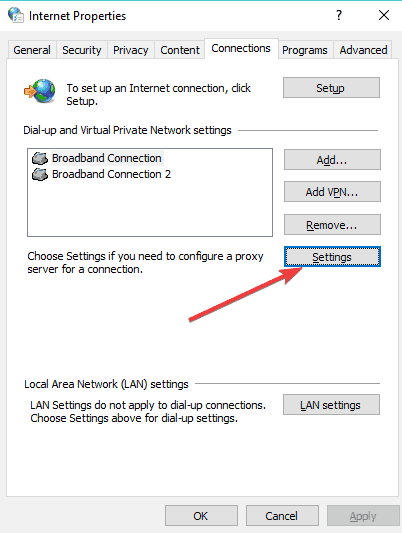
- Počistite polje »Samodejno zaznaj nastavitve proxyja«
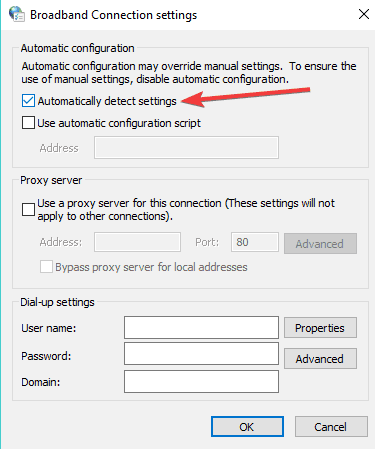
- Znova zaženite računalnik in preverite, ali težava še vedno obstaja.
8. Čisti zagon računalnika
- Pojdite na Start> tip msconfig > pritisnite Enter
- Pojdite na Konfiguracija sistema> kliknite zavihek Storitve> označite Skrij vse Microsoftove storitve potrditveno polje> kliknite Onemogoči vse.

- Pojdi na Začeti zavihek> Odpri Upravitelj opravil.
- Izberite vsak zagonski element> kliknite Onemogoči> zaprite upravitelja opravil> znova zaženite računalnik.

To bi bilo vse, vsaj eden od teh korakov bi moral vašim aplikacijam pomagati, da znova vzpostavijo internetno povezavo. Če imate kakršne koli pripombe ali predloge, jih zapišite spodaj.
 Še vedno imate težave?Popravite jih s tem orodjem:
Še vedno imate težave?Popravite jih s tem orodjem:
- Prenesite to orodje za popravilo računalnika ocenjeno z odlično na TrustPilot.com (prenos se začne na tej strani).
- Kliknite Zaženite optično branje najti težave s sistemom Windows, ki bi lahko povzročale težave z računalnikom.
- Kliknite Popravi vse odpraviti težave s patentiranimi tehnologijami (Ekskluzivni popust za naše bralce).
Restoro je prenesel 0 bralci ta mesec.